笔记本怎么清内存 清理WIN10系统内存空间的方法
更新时间:2024-06-09 17:52:37作者:jiang
随着时间的推移,笔记本电脑的内存空间可能会不断被占用,导致系统运行变得缓慢,为了让笔记本恢复高效运行状态,清理WIN10系统内存空间就变得尤为重要。通过一些简单的方法,我们可以轻松清理笔记本内存,释放出更多空间,让系统运行更加流畅。接下来我们将介绍一些清理WIN10系统内存空间的方法,帮助您更好地管理笔记本内存。
步骤如下:
1.点击电脑桌面右下角“菜单栏”。在下拉选项中选择“设置”(齿轮样的按钮)。
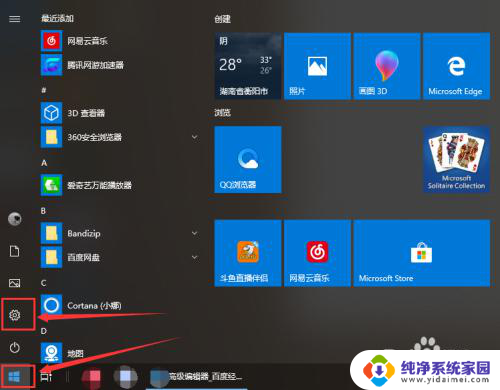
2.接着点击“系统”。
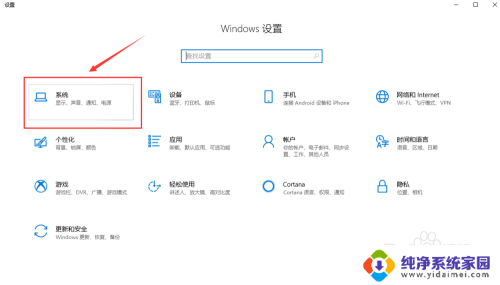
3.然后在弹出的列表中点击“存储”。
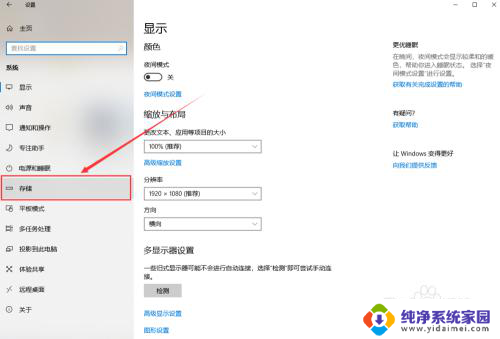
4.接下来点击“立即释放空间”。
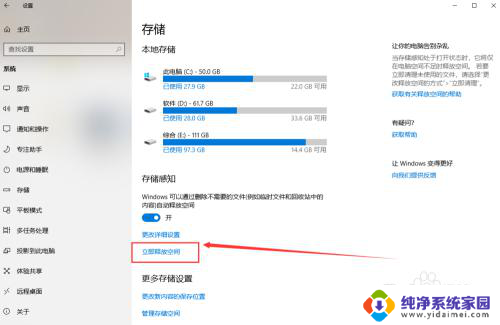
5.在列表中勾选要清理的文件,特别是Windows的旧版本占用的空间比较大。然后点击“删除文件”就可以了。删除完毕后会发现系统运行速度提升了很多。
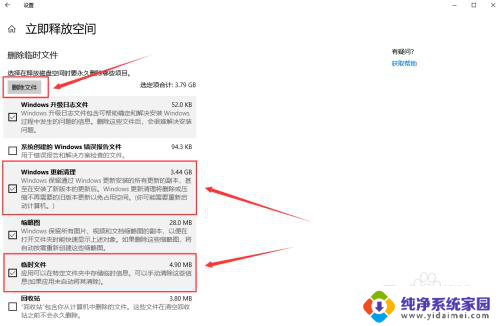
以上就是笔记本清理内存的方法,如果你遇到这种情况,可以按照以上步骤来解决,希望这些方法能对你有所帮助。
笔记本怎么清内存 清理WIN10系统内存空间的方法相关教程
- win10内存整理 如何清理WIN10系统中的系统缓存以释放内存空间
- 如何清理c盘内存空间 win10如何清理c盘空间的方法和步骤
- win10系统怎么清除系统缓存 win10系统缓存清理方法
- win10笔记本需要多大内存 Win10系统占用空间多大
- win10清理微信缓存 Win10系统快速清理微信缓存的方法
- win10怎么清理系统缓存 如何有效地清理win10系统缓存
- win10如何清理游戏缓存 win10系统怎么清理系统缓存文件
- win 10如何清理缓存 win10系统缓存清理方法
- win10清理c盘缓存文件 如何清理Win10系统缓存以释放C盘空间
- 怎么查笔记本电脑的内存条型号 win10怎样查看内存条型号
- 怎么查询电脑的dns地址 Win10如何查看本机的DNS地址
- 电脑怎么更改文件存储位置 win10默认文件存储位置如何更改
- win10恢复保留个人文件是什么文件 Win10重置此电脑会删除其他盘的数据吗
- win10怎么设置两个用户 Win10 如何添加多个本地账户
- 显示器尺寸在哪里看 win10显示器尺寸查看方法
- 打开卸载的软件 如何打开win10程序和功能窗口